Jak ukryć wiadomości związane z zakupami w Outlook.com
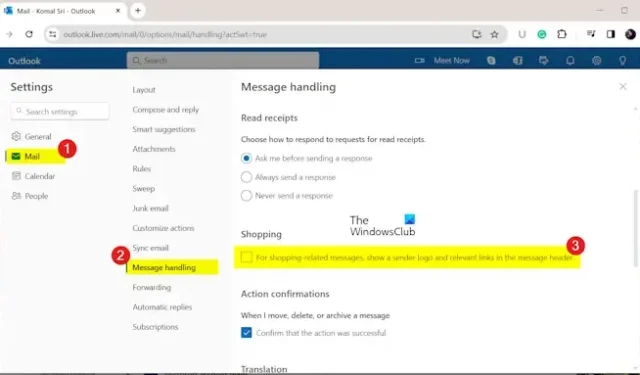
Oto samouczek pokazujący, jak ukryć nagłówki zakupów w skrzynce odbiorczej w Outlook.com. W niektórych e-mailach zakupowych możesz otrzymać nagłówek z przyciskami, które mają pomóc Ci zaoszczędzić pieniądze i czas. Za pomocą tych przycisków zostaniesz przekierowany do witryny zakupów, co umożliwi Ci robienie zakupów bezpośrednio ze skrzynki odbiorczej Outlook.com, co ostatecznie pozwoli zaoszczędzić czas i pieniądze. Chociaż usługa Outlook.com wyświetla nagłówki zakupów tylko od nadawców, których firma Microsoft uznała za legalnych, może Ci się to nie spodobać. Jeśli więc nadal chcesz, aby Twoja skrzynka odbiorcza była uporządkowana i profesjonalna, możesz wyłączyć nagłówki zakupów w skrzynce odbiorczej Outlook.com. Ten post pokazuje dokładnie, jak to zrobić. Sprawdźmy.
Jak ukryć wiadomości związane z zakupami w Outlook.com
Aby ukryć nagłówki zakupów i uniemożliwić ich wyświetlanie w skrzynce odbiorczej w Outlook.com, wykonaj następujące kroki:
- Otwórz Outlook.com.
- Zaloguj się na swoje konto.
- Kliknij przycisk Ustawienia.
- Przejdź do opcji Poczta > Obsługa wiadomości.
- Znajdź opcję Zakupy.
- Odznacz pole wyboru W przypadku wiadomości związanych z zakupami wyświetlaj logo nadawcy i odpowiednie linki w nagłówku wiadomości.
- Naciśnij przycisk Zapisz.
Najpierw otwórz witrynę Outlook.com i zaloguj się na swoje konto.
Teraz naciśnij przycisk Ustawienia (w kształcie koła zębatego) znajdujący się w prawym górnym rogu ekranu.
Następnie przejdź do zakładki Poczta i przejdź do zakładki Obsługa wiadomości< sekcję i=4>.
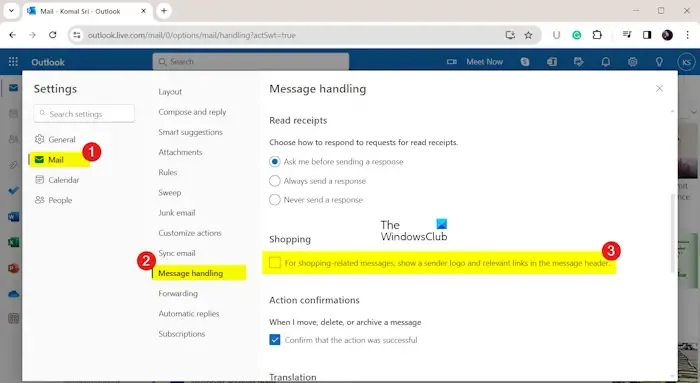
Po zakończeniu naciśnij przycisk Zapisz, aby zastosować nowe zmiany. Spowoduje to ukrycie nagłówków zakupów w skrzynce odbiorczej w Outlook.com.
Zobacz: Oto kilka przydatnych samouczków, porad i wskazówek dotyczących wersji internetowej Outlook.com .
Teraz niektóre osoby zgłosiły, że samo odznaczenie powyższego pola wyboru nie działa w ich przypadku. W takim przypadku najpierw zaznacz pole wyboru, kliknij przycisk Zapisz i zamknij okno dialogowe Ustawienia. Następnie ponownie otwórz Ustawienia > Poczta > Opcje obsługi wiadomości i odznacz W przypadku wiadomości związanych z zakupami wyświetlaj logo nadawcy i odpowiednie linki w nagłówku wiadomości.
Mam nadzieję, że to pomoże!
Jak ukryć niektóre e-maile w Outlooku?
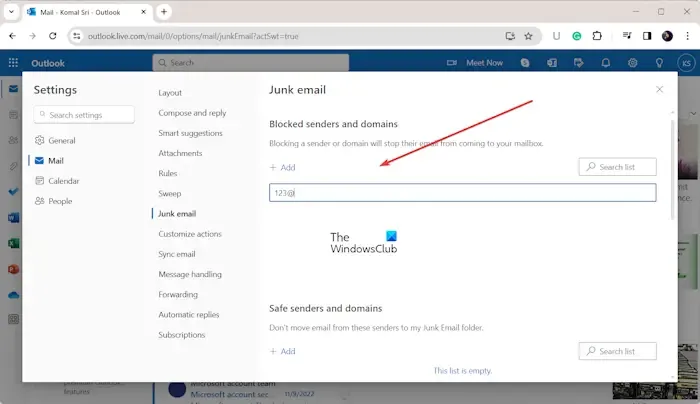
Jeśli chcesz przestać otrzymywać wiadomości e-mail od określonych nadawców w programie Outlook, możesz po prostu zablokować nadawcę. Aby to zrobić, kliknij prawym przyciskiem myszy wiadomość e-mail od nadawcy, którego chcesz zablokować. Teraz z menu kontekstowego przejdź do opcji Śmieci, a następnie wybierz opcję Zablokuj nadawcę< opcja i=4>. W Outlook.com możesz kliknąć ikonę Ustawienia, przejść do zakładki Poczta, przejść do sekcji Wiadomości-śmieci, a następnie nacisnąć przycisk w sekcji Blokuj nadawców i domeny, aby dodać adresy e-mail nadawców, których chcesz zablokować. przycisk Dodaj
Czy istnieje sposób na ukrycie tekstu w wiadomościach e-mail programu Outlook?
Jeśli chcesz ukryć tekst podglądu w wiadomości e-mail w programie Outlook, możesz to zrobić. W tym celu otwórz Outlook.com, zaloguj się na swoje konto i otwórz Ustawienia, naciskając przycisk koła zębatego. Teraz z zakładki Poczta przejdź do zakładki Układ. Następnie przewiń w dół do opcji Podgląd tekstu wiadomości i wybierz opcję Ukryj podgląd tekstu opcja.



Dodaj komentarz